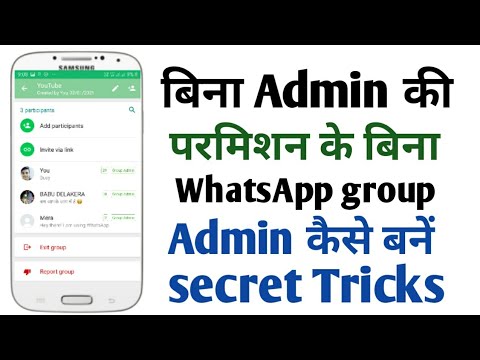रेडमिन एक शेयरवेयर एप्लिकेशन है जो आपको स्थानीय नेटवर्क पर एक व्यक्तिगत कंप्यूटर को दूरस्थ रूप से संचालित करने की अनुमति देता है। एक नियम के रूप में, इस सॉफ़्टवेयर का उपयोग बड़ी कंपनियों में कर्मचारियों के काम को ट्रैक करने के लिए किया जाता है, इसलिए कुछ मामलों में रेडमिन को ट्रे से छिपाना आवश्यक है।

ज़रूरी
रेडमिन सर्वर 3.4 प्रोग्राम।
निर्देश
चरण 1
अपने कंप्यूटर पर रेडमिन सर्वर 3.4 स्थापित करें। तथ्य यह है कि एप्लिकेशन के केवल इस संस्करण में "ट्रे में न दिखाएं" विकल्प है। हालांकि, यह सीधे डाउनलोड के लिए उपलब्ध नहीं है और अनुरोध फ़ॉर्म भरने की आवश्यकता है, जो https://www.radmin.ru/support/no_tray_icon_request.php लिंक पर स्थित है। आपके आवेदन को संसाधित करने के बाद, डेवलपर कंपनी के कर्मचारी आपको ई-मेल द्वारा प्रोग्राम को स्थापित और कॉन्फ़िगर करने के लिए एक डाउनलोड लिंक और निर्देश भेजेंगे।
चरण 2
उस कंप्यूटर पर rserv34ru.exe फ़ाइल चलाएँ जिसे आपको दूरस्थ कार्य के लिए कनेक्ट करने की आवश्यकता है। इंस्टॉलेशन निर्देशों वाला एक डायलॉग बॉक्स दिखाई देगा। सभी प्रोग्राम फाइलों को सिस्टम डायरेक्टरी में रखा जाएगा, और संबंधित आइकन ट्रे में प्रदर्शित किया जाएगा। उस पर राइट-क्लिक करें और "रेडमिन सर्वर कॉन्फ़िगर करें" चुनें। "एक्सेस राइट्स" टैब पर जाएं।
चरण 3
एक सुरक्षा मोड चुनें और उसमें वर्तमान उपयोगकर्ता जोड़ें। कंप्यूटर तक पहुंचने के लिए उसका नाम और पासवर्ड दर्ज करें। उसके बाद, मुख्य सेटिंग्स मेनू पर जाएं। कनेक्शन के लिए पोर्ट निर्दिष्ट करें और "उपयोगकर्ता से अनुरोध पुष्टिकरण" फ़ंक्शन को सक्रिय करें। ऊपर बाईं ओर एक ट्रे आइकन बटन होगा। उस पर क्लिक करें और ड्रॉप-डाउन मेनू से "डोंट शो इन ट्रे" चुनें। इस प्रकार, कार्यक्रम उपयोगकर्ता से छिपाया जाएगा, और आप स्वतंत्र रूप से उसके काम का निरीक्षण कर सकते हैं।
चरण 4
रेडमिन व्यूअर 3.4 स्थापित करें, जो किसी दूरस्थ कंप्यूटर से कनेक्ट करने के लिए आवश्यक है। इंस्टॉलेशन प्रक्रिया पूरी होने के बाद, प्रोग्राम लॉन्च करें और एक नया कनेक्शन बनाएं, जिसमें उस कंप्यूटर का डेटा निर्दिष्ट करें जिस पर रेडमिन सर्वर 3.4 स्थापित है।
चरण 5
उसके बाद, नए कनेक्शन पर राइट-क्लिक करें और "कंट्रोल" चुनें। लॉगिन और पासवर्ड दर्ज करें। यदि उसके बाद आप दूरस्थ कंप्यूटर के डेस्कटॉप से कनेक्ट करते हैं, तो प्रोग्राम सेटिंग्स सही हैं। इस मामले में, दूरस्थ उपयोगकर्ता ट्रे में आपकी गतिविधि नहीं देखेगा।